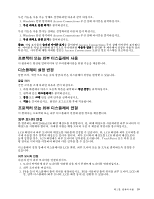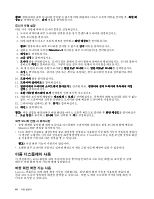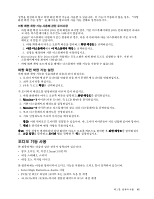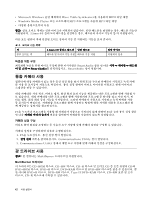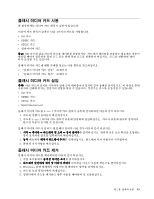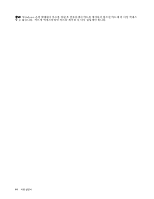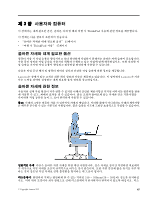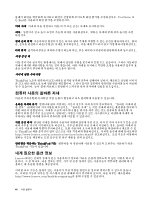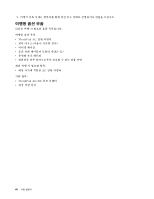Lenovo ThinkPad Edge E425 (Korean) User Guide - Page 61
플래시 미디어 카드 사용
 |
View all Lenovo ThinkPad Edge E425 manuals
Add to My Manuals
Save this manual to your list of manuals |
Page 61 highlights
4 SD 카드 • SDHC 카드 • SDXC SD 43 43페이지 SD 카드 • SDHC 카드 • SDXC 카드 • MultiMediaCard 4-in-1 1 2. 카드를 4-in-1 1 2 3 1 2 3. Windows 4 5 제 2 43
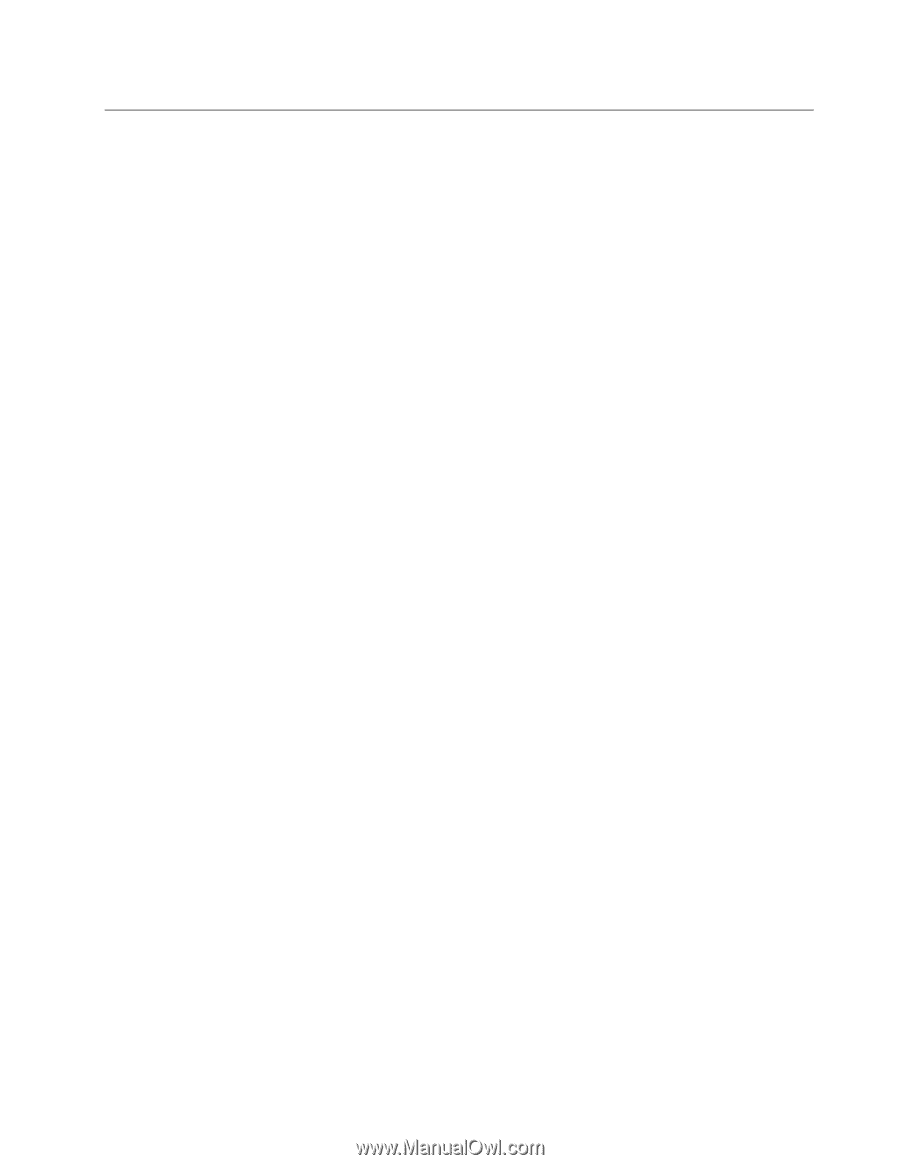
플래시 미디어 카드 사용
본 컴퓨터에는 미디어 카드 판독기 슬롯이 있습니다.
미디어 카드 판독기 슬롯은 다음 4가지의 카드를 지원합니다.
•
SD 카드
•
SDHC 카드
•
SDXC 카드
•
멀티미디어 카드
참고:
SD 카드와 같은 미디어 카드로 데이터를 전송하거나, 카드에서 데이터를 전송하는 경우에는 전송이
완료될 때까지 컴퓨터를 절전 모드 또는 최대 절전 모드로 전환하지 마십시오. 모드를 전환하면 데이
터가 손상될 수도 있습니다.
플래시 미디어 카드에 대한 자세한 정보는 다음 항목을 참고하십시오.
•
“플래시 미디어 카드 삽입” 43페이지
•
“플래시 미디어 카드 제거” 43페이지
플래시 미디어 카드 삽입
주의:
다음 카드의 설치를 시작하기 전에 금속 테이블이나 접지된 금속 물체를 만지십시오. 이 과정을 통해
사용자의 신체에 미치는 정전기의 영향을 줄일 수 있습니다. 정전기는 카드를 손상시킬 수 있습니다.
•
SD 카드
•
SDHC 카드
•
SDXC 카드
•
MultiMediaCard
플래시 미디어 카드를 4-in-1 미디어 카드 판독기 슬롯에 삽입하려면 다음과 같이 하십시오.
1. 카드의 방향이 올바른지 확인하십시오.
2. 카드를 4-in-1 미디어 카드 판독기 슬롯에 단단하게 삽입하십시오. 카드가 슬롯에 완전히 장착되지
않으면 작동이 중지될 수 있습니다.
플래시 미디어 카드가 플러그 앤 플레이 장치가 아닌 경우 다음과 같이 하십시오.
1. 시작
➙
제어판
➙
하드웨어 및 소리
➙
장치 관리자를 클릭하십시오. 관리자 암호 또는 확인을 요청하는
창이 표시되면 암호를 입력하거나 확인하십시오.
2. 동작 메뉴에서 레거시 하드웨어 추가를 선택하십시오. 하드웨어 추가 마법사가 시작됩니다.
3. 화면의 지시사항을 따르십시오.
플래시 미디어 카드 제거
플래시 미디어 카드를 제거하려면 다음과 같이 하십시오.
1. 작업 표시줄에서 숨겨진 아이콘 표시를 클릭하십시오.
2. 하드웨어 안전하게 제거 및 미디어 꺼내기 아이콘을 마우스 오른쪽 버튼으로 클릭하십시오.
3. Windows 운영 체제에서 꺼낼 카드에 해당하는 항목을 선택하십시오.
4. 카드를 눌러 컴퓨터에서 꺼내십시오.
5. 컴퓨터에서 카드를 제거하고 향후 사용을 대비하여 잘 보관하십시오.
제
2
장
.
컴퓨터 사용
43